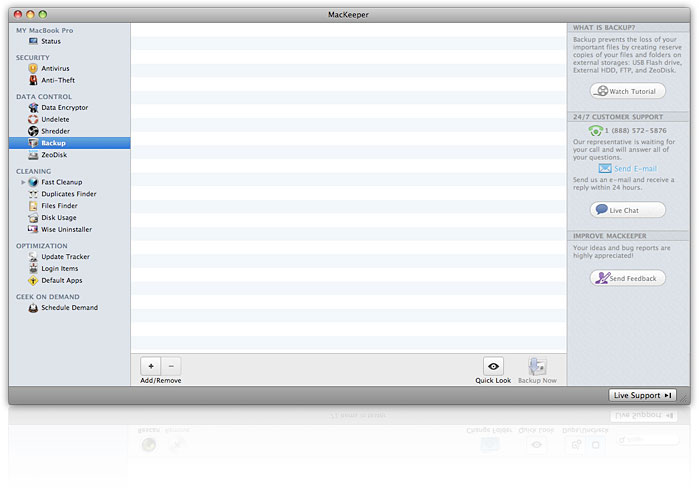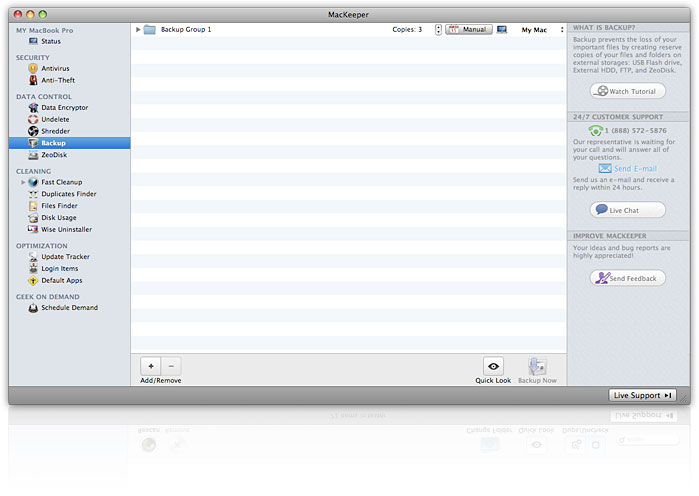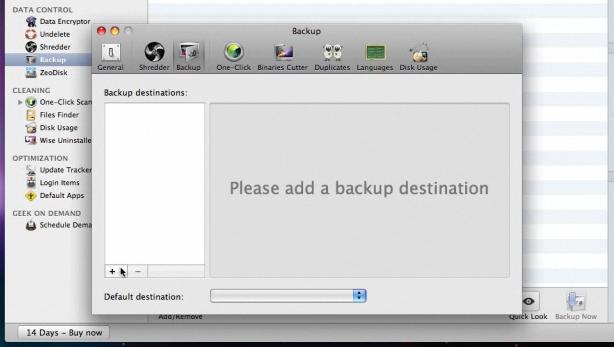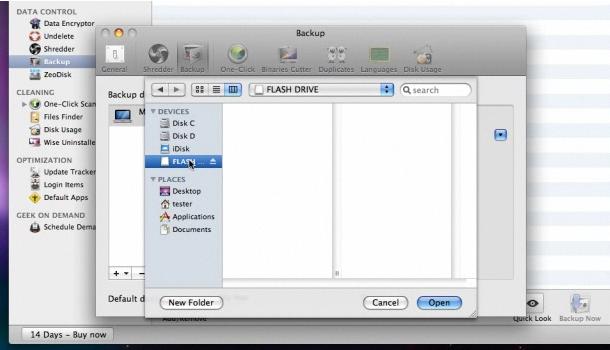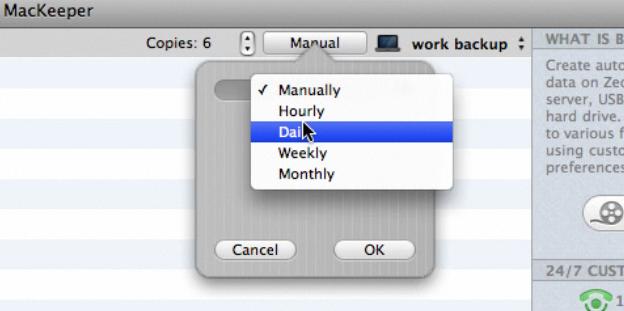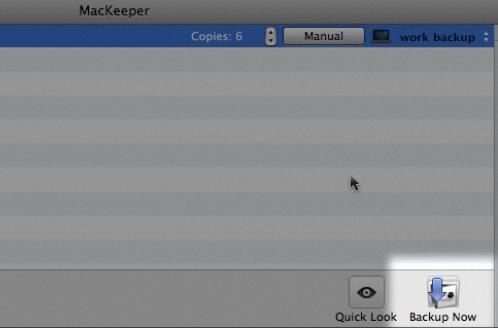Se utilizzi il tuo Mac per lavoro o studio avrai sicuramente tanti documenti personali, progetti e files che avrai creato con molta cura perdendo anche tanto tempo e denaro. Non puoi rischiare di perdere tutto questo lavoro. Basta un semplice Backup automatico per dormire sonni tranquilli e per avere la certezza che nulla potrà cancellare i tuoi documenti, files, foto, video, ecc…
Se utilizzi il tuo Mac per lavoro o studio avrai sicuramente tanti documenti personali, progetti e files che avrai creato con molta cura perdendo anche tanto tempo e denaro. Non puoi rischiare di perdere tutto questo lavoro. Basta un semplice Backup automatico per dormire sonni tranquilli e per avere la certezza che nulla potrà cancellare i tuoi documenti, files, foto, video, ecc…
Grazie a MacKeeper, uno dei più famosi programmi “tutto fare” per Mac, potrai programmare dei Backup Automatici che ti permetteranno di salvare tutto quello che vuoi e creare una copia sempre aggiornata. In questo modo anche se scongiuratamente il tuo Mac dovesse essere rubato o si dovesse guastare improvvisamente, potrai avere una copia dell’hard disk al sicuro!
SCARICA MACKEEPER PER CREARE BACKUP SU MAC
Come funziona?
Non dovrai far altro che avviare Mackeeper e creare i Backup dei files e delle cartelle che desideri. Potrai decidere di salvare queste copie di backup su:
- chiavette USB (pendrive);
- Hard Disk esterni (memorie esterne);
- via FTP su un server che desideri;
- ZeoDisk
Puoi scaricare MacKeeper da questa pagina.
Una volta avviato MacKeeper vedrai una schermata come questa:
Sulla sinistra clicca sulla voce BACKUP e poi clicca in basso sul “+” (ADD/REMOVE). Una volta aggiunto lo vedrai nella schermata centrale del programma:
Sulla destra della riga potrai vedere la destinazione del backup. Nell’esempio sopra risulta MyMac. Cliccando su questa scritta potrai modificare la destinazione di backup:
Supponiamo di voler scegliere come destinazione di backup una chiavetta flash USB:
Potrai decidere e programmare il backup. Basta cliccare in alto dove c’è scritto “MANUAL” per modificarlo e renderlo automatico. Potrai decidere di effettuare il backup in automatico su base giornaliera, settimanale, mensile, con grande precisione:
Infine, quando tutte le impsotazioni sono pronte, puoi effettuare il backup cliccando sulla relativa icona in basso a destra: